pc3000 光盘版的怎么使用
- 格式:doc
- 大小:27.50 KB
- 文档页数:2

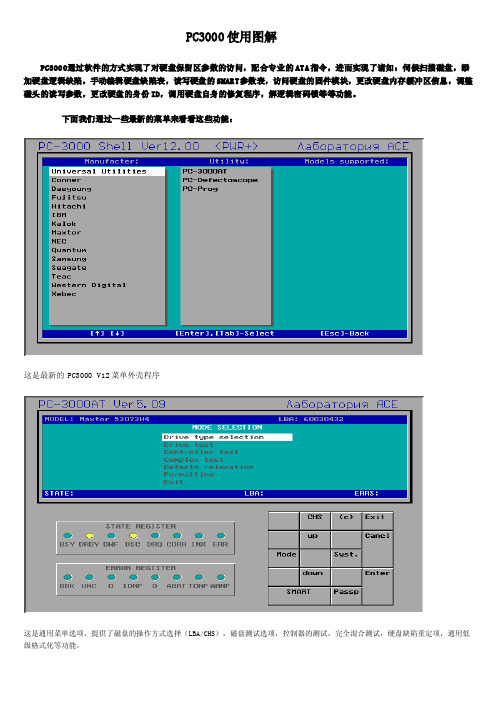
PC3000使用图解PC3000通过软件的方式实现了对硬盘保留区参数的访问,配合专业的ATA指令,进而实现了诸如:伺候扫描磁盘,添加硬盘逻辑缺陷,手动编辑硬盘缺陷表,读写硬盘的SMART参数表,访问硬盘的固件模块,更改硬盘内存缓冲区信息,调整磁头的读写参数,更改硬盘的身份ID,调用硬盘自身的修复程序,解逻辑密码锁等等功能。
下面我们通过一些最新的菜单来看看这些功能:这是最新的PC3000V12菜单外壳程序这是通用菜单选项,提供了磁盘的操作方式选择(LBA/CHS),磁盘测试选项,控制器的测试,完全混合测试,硬盘缺陷重定项,通用低级格式化等功能。
这是1.22版本的俄罗斯文菜单,因为PC3000分为英文和俄文两个版本,所以大家有时候看到的字体有可能是俄文的,俄文版的PC3000在某些功能上要比英文版的强一些。
这是最新的V14的钻石模块菜单2.01版,在进入标准模式前又多了硬盘ID号重读和一些复位选项。
进入主菜单后,可以对硬盘进行逻辑扫描,固件区操作,硬盘ID号改写,缺陷列表访问,自检测等操作。
逻辑扫描可以手动输入LBA的起始地址数,规定是否进行反向测试,手动定义扫描的次数,是否执行写测试,是否打开读对比功能,选择所要添加的缺陷列表。
固件区操作可以实现对内存缓冲区的读写,SA区的操作,LDR引导文件的引导和备份,安全子系统的操作,程序工作复位等功能。
在系统的保留区(SA)区,我们可以对FW的结构进行读取测试,并且可以通过显示出来的结果分析硬盘固件区的状况。
可以对SA区进行表面检测,读写硬盘固件区的模块,读写硬盘固件区的模块组,对SA区进行写测试,对出错概率最大的几个模块进行软修复,翻译扇区地址参数,控制硬盘电机马达的转动等。
这是硬盘的ID参数选项,在此可以更改硬盘的MODEL型号,以及更改硬盘的Serialnumber(序列号)。
这里是对硬盘缺陷表的操作。
选择进入缺陷表项:我们可以浏览硬盘的工厂缺陷列表(P-List),增益缺陷列表(G-List),对缺陷列表内侧缺陷进行转移,清除缺陷列表,从精确缺陷功能的扫描结果插入缺陷表,手动从LBA地址的方式添加缺陷到缺陷列表,手动封磁道等。

(整理)PC3000实战IBM硬盘磁头操作详解._(整理)PC3000实战IBM硬盘磁头操作详解.(整理)PC3000实战IBM硬盘磁头操作详解.PC3000实战:IBM硬盘磁头操作详解这次操作的目的硬盘是一个IBM40G的型号为:IC35L040AVER07-0的硬盘,由于其中有一个磁头工作不稳定,所以打算要给屏蔽掉,这样以后数据存取的可靠性就会提高了,但是怎样使用我们手头的ACEPC3000Pro这个工具来到达这个目的呢?我们在操作的时候又有哪些项目是需要注意的呢?又有哪些情况会发生呢?那么如今让大家带着种种疑问首先进入我们的第一步操作流程:硬盘安全保障工作第一步操作流程:硬盘安全保障工作首先我们对一个硬盘要进行这些磁头操作类的工作的时候首先必需要把安全工作给做好,在出现操作失误的时候我们还能够使用备份的文件来恢复复原硬盘的原始状态,今天我们要做的是屏蔽磁头的操作,那么我们如今就需要备份2个地方的工厂数据。
那么到底是哪两个地方呢?请看下面信息:安全保障第一区:RAM里的LDR数据安全保障第二区:NV-RAM里的NVR数据只要备份了这两个地方的数据,那么我们今天的操作就毫无危险了,无论多么大的失误都能够恢复了,当然这只限制于在操作磁头功能的时候发生的意外情况^_^。
OK~~!!数据备份完成了,接下来我们要进入正题了。
第二步操作流程:进入屏蔽磁头功能菜单下面我给出具体的操作流程图片:由于刚刚那个硬盘是AVER系列的,所以这里我们选择PC-IBMAVER这个专业模块小提示:IBM硬盘的型号很多,但是并不杂,就IDE3.5英寸的硬盘来讲大概就能够分为上图所显示的那么5个系列。
那么我们该怎样区分呢?其实啊,很简单大家来看硬盘外表的那个贴纸上的所打的字就能够看出来了,比方IC35L040AVER07-0这个型号其中040这个数字就表示是40G的。
AVER就表示是硬盘的系列,所以,这里大家很容易就能够看出来应该使用哪个专业模块了,方便的很。

pc3000中文使用教程PC-3000是由俄罗斯著名硬盘实验室-- ACE Laboratory研究开发的商用的专业修复硬盘综合工具。
它是从硬盘的内部软件来管理硬盘,进行硬盘的原始资料的改变和修复。
可进行的操作: 1 伺服扫描 2 物理扫描 3 lba地址扫描 4 屏蔽成工厂坏道(p-list) 5 屏蔽磁头 6 屏蔽磁道 7 屏蔽坏扇区 8 改bios的字(参数) 9 改lba的大小 10 改sn号 11 查看或者修改负头的信息二、PC3000主要用途软硬件综合工具“PC-3000"主要用来专业修复各种型号的IDE硬盘,容量从20MB至200GB,支持的硬盘生产厂家有: Seagate(希捷), Western Digital(西部数据),Fujitsu(富士通), Quantum(昆腾), Samsung(三星), Maxtor(迈拓), Conner, IBM, HP, Kalok, Teac, Daeyoung,and Xebec等。
使用РС-3000有可能修复 50-80% 的缺陷硬盘。
如此高的修复率是通过使用特别的硬盘工作模式来达到的(比如工厂模式),在特别的工作模式下可以对硬盘进行如下操作:内部低级格式化;重写硬盘内部微码模块(firmware);改写硬盘参数标识;检查缺陷扇区或缺陷磁道,并用重置、替换或跳过忽略缺陷的等方式修复;重新调整内部参数;逻辑切断(即禁止使用)缺陷的磁头; S.M.A.R.T参数复位.... 其中,重写内部微码(Firmware)模块对在一些情况下对数据恢复有特别的功效, 如: Maxtor美钻、金钻、星钻系列硬盘加电后不能被正确识别(无磁头杂音);Fujitsu MPG及MPF系列硬盘加电后磁头寻道基本正常,但不能被正确检测到;IBM腾龙系列有磁头寻道声(无杂音),但不能被正确识别; Quantum 硬盘能被检测到,但无法读写;WD EB及BB系列硬盘能被检测到,但无法读写......以上所列的这些故障,一般不属于硬件故障。

1Connect the keyboard and mouse 连接键盘和鼠标連接鍵盤與滑鼠2Connect the network cable 连接网络电缆連接網路纜線3Connect the display连接显示器連接顯示器If you ordered your computer with a discrete graphics card, connect the display to the如果您订购的是配有独立显卡的计算机,将显示器连接到独立显卡。
如果您訂購的電腦搭載分離式圖形卡,請將顯示器連接至分離式圖形卡。
禁止机身横放或将萤幕置于横放的机身上并挡住散热出风口。
机身离墙至少五公分距离。
禁止機身橫放或將螢幕置於橫放的機身上並擋住散熱出風口。
機身離牆至少五公分距離。
4Connect the power cable andpress the power button连接电源电缆并按下电源按钮連接電源線然後按下電源按鈕5Finish operating system setup完成操作系统设置完成作業系統設定Windows 10Connect to your network连接到网络連接網路If you are connecting to a secured wireless network, enter the password for the wireless如果您要连接加密的无线网络,请在提示时输入访问该无线网络所需的密码。
如果您要連線至安全的無線網路,請在提示下輸入存取無線網路的密碼。
Sign in to your Microsoft accountor create a local account登录您的 Microsoft 帐户或创建本地帐户登入您的 Microsoft 帳號或建立本機帳號UbuntuFollow the instructions on the screen to finish setup.按照屏幕上的说明完成设置。

PC3000安装及使用详解一、PC3000安装步骤:2.双击安装程序,按照提示进行安装,选择合适的安装路径。
3.安装完成后,打开安装目录中的文件夹,并将独立安装程序中的文件复制到此文件夹中。
4.运行独立安装程序,按照提示进行安装。
二、PC3000使用步骤:1.打开PC3000软件,选择需要恢复数据的存储介质类型,如硬盘、U 盘等。
2.在选择存储介质后,连接需要恢复数据的硬件设备,并确保设备正常工作。
3.在PC3000软件中选择相应的设备,进行设备识别和初始化操作。
4.程序完成设备初始化后,可以开始选择恢复数据的操作模式,如快速恢复、高级恢复等。
5.根据需要选择相应的恢复模式,并进行相应的设置和操作。
6.在恢复数据的过程中,可以根据软件的指示进行相应的操作,如选择需要恢复的文件类型、文件路径等。
7.恢复数据完成后,将恢复的文件保存到指定的目录中,并进行相应的检查和验证。
8.完成数据恢复后,关闭PC3000软件,并断开与设备的连接。
三、PC3000的注意事项:1.在使用PC3000进行数据恢复时,需谨慎操作,避免误操作导致数据丢失或损坏。
2.在使用PC3000进行设备识别和初始化时,需确保硬件设备正常工作,避免因硬件故障导致无法进行数据恢复。
3.在选择恢复数据的操作模式时,需根据实际情况选择合适的模式,以提高数据恢复的成功率。
4.在恢复数据的过程中,需耐心等待,避免中途中断操作,以免影响恢复结果。
5.在恢复数据完成后,需对恢复的文件进行检查和验证,确保数据的完整性和准确性。
总结起来,PC3000作为一款专业的数据恢复工具,其安装和使用并不复杂,但需要用户具备一定的计算机基础知识和操作经验。
在使用过程中,用户需仔细阅读操作指南,并按照指南的要求进行操作,以保证数据恢复的有效性和可靠性。
PC3000图解使用教程2011-07-19 15:53:05| 分类:IT知识类| 标签:|字号大中小订阅PC3000图解使用教程2010-05-18 09:08PC3000图解之一:硬件安装安装PC3000前我们要选择好一片带有ISA的586或810的主板,一般INTEL芯片组的使用的较稳定.586级的如TX,HX,BX这些都可以,要求是带有ISA和USB接口,ISA主要用于安装PC3000 PRO卡,USB主要用于给加密狗供电,加密狗上的那个USB接口就是接到主板USB上的,如果没有USB的那根线给加密狗供民,PC3000是无法使用的.请大家注意!此主题相关图片如下:PC3000除PRO卡,加密狗外我们见到的还有一条修ST硬盘的COM线,COM线上的小板我们一般使用PC3000卡上的电源来供电,这个我们可以很容易的控制板上电源的通断.COM线一般要接入主板上的COM1或COM2接口,另一端接硬盘上的跳线针那里,一般是*近IDE接口哪边此主题相关图片如下:PC3000带的电源线是接在PC3000卡上的OUT那个电源接口的,PC3000卡上的IN是接主机电源的,这个不要弄错了,如果错了PC3000卡是不能工作的,还有可能损坏电源板.这个一定要注意了!此主题相关图片如下:此主题相关图片如下:PC3000卡上一般有两个IDE接口,都是可以使用的.如果使用卡里面的就不要HDD SEL跳线,如果要将IDE 线接入卡后面就要跳上HDD SEL那个跳线.此主题相关图片如下:此主题相关图片如下:此主题相关图片如下:这里要注意的是,COM线只能用于ST硬盘的维修,ST硬盘维修时一般是使用指令的,所以可以不用IDE线,接上IDE线只能做有限的功能,大家可以试一下.进入PC3000软件后,要记住按F11是打开电源板上的电源,F12是关闭电源.关闭电源板上的电源后,硬盘是断电的,我们就可以接硬盘拿下来,不用关于拆硬盘的,不过记住一定得在断电的情况下!PC3000图解之二:软件安装经过第一节的图示,我们装好PC3000硬件后,现在要做的就是安装软件,PC3000软件我们已制作一张源程序盘,发货时已放在内了.安装很简单,就是制作一个DOS7的启动盘,C盘要求2G以上空间,然后将以下源程序盘文件全部拷贝到制作好DOS7的C盘内.注意是在根目录内呀.此主题相关图片如下:这里要注意的是config.sys可能是看不到的,那么就要打开文件系统中的显示系统文件就可以看到了.如果config.sys没有拷贝到C盘,运行时就会有一些重要文件运行不到,那么PC3000可能就运行不正常.一定记住要完全拷贝呀.都拷贝到C盘后可以见到以下的画面了此主题相关图片如下:起动系统后,我们就可以见到以下画面了此主题相关图片如下:进入PC3000目录后,我们运行shell这个界面程序就能启动PC3000了,如果配置都正确应运行正常了.此主题相关图片如下:软件安装就讲到这里了,如果大家不是很明白可以了解一下DOS命令,分析一下autoexec.bat和config.sys 就知道为什么要那样做了PC3000图解之三:硬盘逻辑扫描修复坏道这里以一个MT 120G的硬盘示例,首先我们进入SHELL界面后选择对应的硬盘类型,这里选择Maxtor此主题相关图片如下:按回车后我们能见到MT的全系列都在这里了,然后再根据硬盘的系列作出选择,硬盘是哪个系列在中文手册的MT模块说明内有,是POKER的就选POKER,如果是DSP就选择DSP的.记住不要弄错呀此主题相关图片如下:按回车后我们又进入一个子菜单,这个就是硬盘电路板的型号,这些我们也可以在MT中文手册内看到的.选好后再回车此主题相关图片如下:此主题相关图片如下:到这个菜单我们能看到这个是选择模式菜单,里面有好几项,一般MT的硬盘我们选择标准模式,也就是第一项此主题相关图片如下:按回车后我们就见到工作菜单了,这里有扫描,固件操作,ID号修修改,坏道表等的操作此主题相关图片如下:我们选择第一项(LOGICAL SCANNING)这个就是我们常说的逻辑扫描了,进入后能见到一个参数选择菜单,这上面的参数我们按回车会到下一项,一直回车就可以工作了,这里要注意的就是扫描次数和将坏道加入什么表,按空格可以改变参数,一般就修改第四和第七两项,想扫描快点可以将第四项改为1,想加入G表就在第七项那进而按空格,再按空格就会变成P表了,大家可以自己试试此主题相关图片如下:此主题相关图片如下:此主题相关图片如下:此主题相关图片如下:此主题相关图片如下:按任意键我们可以停止扫描,会出现继续还是停止,如果是停止就会显示扫描出来的坏道,如果没有坏道,就会显示空白的列表,defects amount:0,如果有坏道就会列出来了.如果按回画就自动加入P表或G表,一般我们上面选择P表就会自动加P表了.按F2是保存到一个文件,按ESC是退出.不做操作.此主题相关图片如下:此主题相关图片如下:此主题相关图片如下:此主题相关图片如下:PC3000图解之四:固件读写编写固件当然得先选择好硬盘型号,这些就不图解了,言归正传.这里以MT120G硬盘为例,MT固件我们要读写的一般包括三个4个部分,RAM,LDR,MOD,MOD GROUP.这四部分操作菜单上都有的.首先看如何备份固件,这里要说明的我们写固件前最好是将硬盘固件备份一下.除非万一不能备份的也要找相同的固件写入.某些盘的固件是不能随便写的,有的写错了就很难修好了.这还得大家在今后的修盘中积累经验.备份固件前我们应给要备份的固件建立一个目录,然后进入目录,运行相应的可执行模块文件名.这里我们先建立一个目录为6y120的目录,用这个命令(md 6y120),然后进入这个目录(cd 6y120),f运行对应的模块文件名(PCMX_PKR),这样就可以进入模块了.此主题相关图片如下:一.RAM文件读写此主题相关图片如下:此主题相关图片如下:此主题相关图片如下:此主题相关图片如下:此主题相关图片如下:此主题相关图片如下:此主题相关图片如下:这里要输入要保存的文件名,回车就下一步了此主题相关图片如下:以上是保存RAM文件的文法,下面是写RAM的方法.读写RAM还是自己先要建立好固件目录的啊,不是在PC3000目录下的,我在前面说了.此主题相关图片如下:此主题相关图片如下:此主题相关图片如下:此主题相关图片如下:此主题相关图片如下:此主题相关图片如下:此主题相关图片如下:二.LDR文件读写先看LDR文件的保存,这里选择后一般都有提示输入文件名的,如果提示without extension,这个表示不用输入文件的扩展名,系统用默认的.input file name就是输入文件名的意思,这些英文的基本意思大家要搞明白了,最新中文手册上都有的.此主题相关图片如下:此主题相关图片如下:LDR文件的加载是经常做的,下面看看如何加载,LDR文件加载都必须是在正确的固件目录操作的,要不PC3000是找不到的.它只找当然前目录下的,你也可以输入绝对目录,当然最好在当然固件目录下操作就很容易.如果当前目录下有自动会提示文件名,我们只须按键头选择要写的LDR文件就行了.加载成功后一都有成功的提示,不成功就会提示不成功的.不成功的原因有好多,有可能电路板是坏的,LDR文件不一样,都会导致不成功.下面就看看具体过程.此主题相关图片如下:此主题相关图片如下:此主题相关图片如下:此主题相关图片如下:此主题相关图片如下:以上是MT硬盘读写RAM,LDR,MOD,MOD GROUP的基本方法了,大家可以参考试试!记得写固件前一定要备份啊.这个可能也是大家较关心也经常操作的一个问题.这里先要说的就是写固件前如果盘是坏的不能写如何办呢?一般的方法是先加载LDR文件,写RAM,再写固件了.如果LDR加载不成功,DSP是不工作的,那么固件就一定写不了啦.所以写固件是在硬盘是正常识别(在PC3000内),或LDR文件加载成功的情况下才能写成功的.当然写固件前一定要记得备份原始固件,以防固件不对造成不可挽回的失误,这点大家切记啊.下面看看如何保存模块文件.当然这一切操作还是在我们建立的固件目录下操作的啊.要不模块都不知给你备份到哪里了.此主题相关图片如下:此主题相关图片如下:此主题相关图片如下:此主题相关图片如下:此主题相关图片如下:此主题相关图片如下:此主题相关图片如下:此主题相关图片如下:此主题相关图片如下:此主题相关图片如下:此主题相关图片如下:上面提备份模块的方法,备份好后自动会放到我们原先建立的固件目录下面,上面操作中有choose module for read,这里select all表示选择所有模块保存,unselect all表示取消所有选择,我们也可以用箭头键上下移动选择,要读写的就按一下空格,就会打个小勾了,有时我们写模块不用全部写,所以可以选择部分,当然保存模块时就要保存全部的了.这样好些.下面看写模块的方法,过程与上面相反,就是将硬盘上保存的模块文件读出来,选择对应的模块写入到硬盘固件区.此主题相关图片如下:此主题相关图片如下:此主题相关图片如下:此主题相关图片如下:此主题相关图片如下:此主题相关图片如下:此主题相关图片如下:此主题相关图片如下:此主题相关图片如下:此主题相关图片如下:此主题相关图片如下:四.模块组(MOD Groups)文件读写方法模块组是和模块一样重要的东西,我们也要备份好,方法和模块是差不多的,只是内容不一样.修盘时如果模块组内有模块不对,我们就要重写.有时可能是有坏道引起的,就要修好坏道再写好.要不硬盘是工作不正常的.模块我们一般检查时是用SA surface checking来检查了,因为它是在SA区的啊.所以这个是不可以坏的.以下先看看如何读,读其实就是保存啦.自动会放到固件目录的此主题相关图片如下:此主题相关图片如下:此主题相关图片如下:此主题相关图片如下:此主题相关图片如下:此主题相关图片如下:此主题相关图片如下:此主题相关图片如下:此主题相关图片如下:此主题相关图片如下:写模块组的方法就是和读相反的,将硬盘上备份好的模块组文件写入硬盘的固件区,方法如下:写模块组就是选择writing module groups,和读相反了,过程序就是选择文件写入确定,成功就返回菜单.此主题相关图片如下:此主题相关图片如下:此主题相关图片如下:模块组写完我们可以用SA CHECK来看是不是对的,如果有坏道是写不好的.先修好坏道.以上是MT硬盘读写RAM,LDR,MOD,MOD GROUP的基本方法了,大家可以参考试试!记得写固件前一定要备份啊.PC3000下载地址:/6330895.html。
pc3000 光盘版的怎么使用1、PC3000运行于DOS系统。
在刻好的盘中。
2、刻录的光盘放在光驱里接在IDE1的MASTER口。
3、待修盘安装在IDE2的MASTER口,并要求在BIOS中设为“NONE”。
注:以上设置,被修硬盘必须跳线为“MASTER”并且接在“IDE 2”口4、PC3000要求在CONFIG.SYS中加载HIMEM.SYS及俄文版的EMM386.EXE。
5、在AUTOEXEC.BA T中先后执行EMUL目录内的PCDOSEMU.EXE和VGAGA.EXE。
6、进入PC3000目录,执行SHELL.EXE即可进入PC3000主界面。
如何安装PC30001、建立目录C:\v142、将PC-3000 v14软件包连带所有子目录一起,复制到C:\v143、将工作盘分区(200M以上),格式化,并安装DOS系统文件。
4、将Vgaga.exe emm386.exe(俄文版) himem.sys文件复制到C:\v14中。
5、编辑config.sys文件,其中必须有:device=c:\v14\himem.sysdevice=c:\v14\emm386.exe (加载maxtor模块要在emm386.exe后面加RAM 参数)dos=high,umbbuffers=60files=456、编辑Autoexec.bat文件,建议如下:path c:\v14;c:\;c:\dos7、编辑pc3000.bat文件,建议如下:cd c:\v14vgaga (防乱码驻留程序)pcdosemu 2(指定PC3000A T待修硬盘接在哪个IDE接口,1=IDE 1,2=IDE 2。
)shell (PC3000 SHELL外壳程序,调入其他子程序(模块)的总调度)重新启动进入DOS后,输入pc3000即自动进入PC-3000模块选择菜单。
注:以上设置,被修硬盘必须跳线为“MASTER”并且接在“IDE 2”口PC3000 V14 安装及使用详解与实战案例(2)实战本文全部事例如无特别说明,均使用迈拓DSP1.22为例。
PC3000使用说明PC-3000简介PC-3000是由俄罗斯著名硬盘实验室-- ACE Laboratory研究开发的商用的专业修复硬盘综合工具。
它是从硬盘的内部软件来管理硬盘,进行硬盘的原始资料的改变和修复。
可进行的操作:1 伺服扫描2 物理扫描3 lba地址扫描4 屏蔽成工厂坏道(p-list)5 屏蔽磁头6 屏蔽磁道7 屏蔽坏扇区8 改bios的字(参数)9 改lba的大小10 改sn号11 查看或者修改负头的信息二、PC3000主要用途软硬件综合工具“PC-3000"主要用来专业修复各种型号的IDE硬盘,容量从20MB至200GB,支持的硬盘生产厂家有:Seagate(希捷),Western Digital(西部数据),Fujitsu(富士通),Quantum(昆腾),Samsung(三星),Maxtor(迈拓),Conner, IBM, HP, Kalok, Teac, Daeyoung,and Xebec等。
使用РС-3000有可能修复50-80% 的缺陷硬盘。
如此高的修复率是通过使用特别的硬盘工作模式来达到的(比如工厂模式),在特别的工作模式下可以对硬盘进行如下操作:内部低级格式化;重写硬盘内部微码模块(firmware);改写硬盘参数标识;检查缺陷扇区或缺陷磁道,并用重置、替换或跳过忽略缺陷的等方式修复;重新调整内部参数;逻辑切断(即禁止使用)缺陷的磁头; S.M.A.R.T参数复位.... 其中,重写内部微码(Firmware)模块对在一些情况下对数据恢复有特别的功效, 如: Maxtor美钻、金钻、星钻系列硬盘加电后不能被正确识别(无磁头杂音);Fujitsu MPG及MPF系列硬盘加电后磁头寻道基本正常,但不能被正确检测到;IBM腾龙系列有磁头寻道声(无杂音),但不能被正确识别;Quantum硬盘能被检测到,但无法读写;WD EB及BB系列硬盘能被检测到,但无法读写......以上所列的这些故障,一般不属于硬件故障。
PC3000 for windows UDMA详细说明PC-3000PC-3000不止是一种工具,更是一种技术,当硬盘驱动器为物理损坏时,可以让数据恢复公司在典型数据恢复环境中修复硬盘访问用户的数据。
此项技术适用于涉密政府机关、军队、大中型企业、数据恢复公司。
什么是PC-3000 for windows(UDMA)?这是一款新的软件,它结合了我们的第一代产品功能和特点:PC-2000 MFM/RLL, PC-3000 DOS (ISA), 和PC-3000 for Windows PCI的优点。
这些软件都是为世界范围的数据恢复专家所认可的。
目前国内很多数据恢复公司,国家机关都在用这种数据恢复设备。
基本操作原理.PC-3000 for windows(UDMA)是基于以下原理:1.这款产品由通用程序和专用程序组成.通用程序可以很快速地诊断硬盘,给客户对下一步硬盘修复的方法提供有效的信息。
支持任何3.5" . 2.5",1.8" 串口或PATA 硬盘或1.0"闪存接口硬盘。
专业程序提供在专业的工厂模式下诊断和恢复硬盘的功能。
该模式是不能通用,它对每一个硬盘系列都是唯一的。
这就是为什么该工具要为每个硬盘系列准备单独的工厂模式程序的原因。
专业程序提供更深层次的驱动器故障检测以及功能修复。
另外,如果硬盘不能被修复,这个套装也可以获取到用户数据。
2.对硬盘的操作都可通过PC-3000 for windows UDMA的专门双端口测试卡来实现.3.所有切换硬盘至工厂模式的专业接口和适配器均包含在此套装中.4.这个套装同样也包含工厂硬盘资源的数据库:闪存硬盘ROM内容,服务区模块和轨道,等。
所有的资源都根据系列,型号和固件版本来分组。
你可以在数据库中搜索特定资源,也可从最新型号硬盘中增加新对象.PC-3000 for windows(UDMA)可解决什么问题?专家们在使用这个工具时会有不同的熟练程度。
pc3000 光盘版的怎么使用
1、PC3000运行于DOS系统。
在刻好的盘中。
2、刻录的光盘放在光驱里接在IDE1的MASTER口。
3、待修盘安装在IDE2的MASTER口,并要求在BIOS中设为“NONE”。
注:以上设置,被修硬盘必须跳线为“MASTER”并且接在“IDE 2”口
4、PC3000要求在CONFIG.SYS中加载HIMEM.SYS及俄文版的EMM386.EXE。
5、在AUTOEXEC.BA T中先后执行EMUL目录内的PCDOSEMU.EXE和VGAGA.EXE。
6、进入PC3000目录,执行SHELL.EXE即可进入PC3000主界面。
如何安装PC3000
1、建立目录C:\v14
2、将PC-3000 v14软件包连带所有子目录一起,复制到C:\v14
3、将工作盘分区(200M以上),格式化,并安装DOS系统文件。
4、将Vgaga.exe emm386.exe(俄文版) himem.sys文件复制到C:\v14中。
5、编辑config.sys文件,其中必须有:
device=c:\v14\himem.sys
device=c:\v14\emm386.exe (加载maxtor模块要在emm386.exe后面加RAM 参数)
dos=high,umb
buffers=60
files=45
6、编辑Autoexec.bat文件,建议如下:
path c:\v14;c:\;c:\dos
7、编辑pc3000.bat文件,建议如下:
cd c:\v14
vgaga (防乱码驻留程序)
pcdosemu 2(指定PC3000A T待修硬盘接在哪个IDE接口,1=IDE 1,2=IDE 2。
)
shell (PC3000 SHELL外壳程序,调入其他子程序(模块)的总调度)
重新启动进入DOS后,输入pc3000即自动进入PC-3000模块选择菜单。
注:以上设置,被修硬盘必须跳线为“MASTER”并且接在“IDE 2”口
PC3000 V14 安装及使用详解与实战案例(2)
实战
本文全部事例如无特别说明,均使用迈拓DSP1.22为例。
大家拿到PC3K,最主要的用途是固件和P表。
我先从固件讲起。
首先,我们要清楚:固件(FIREWARE)位于硬盘0道之前,它是存在硬盘盘片上的,而不是在盘体中的某个芯片中。
因此,我们要写固件,首先要确保硬盘的负道(存放固件的磁道、UBA)没有坏道。
怎么鉴别呢,拿到一个硬盘,通电时马上仔细听,看硬盘在启动时(寻道自检时)有没有“沙沙”一类的磨擦声,如果有,那个硬盘就不必修了。
然后我们进到PC3K主界面,将硬盘跳线设为安全模式接入。
这里我又要提一下,所谓安全(工厂)模式,其实就一个作用:硬盘通电后不会自动起转,必须由A T指令来唤醒。
接好硬盘后进入DSP模块,这时硬盘会自动起转,开始自检。
如果正常的话,系统会找到硬盘的参数并在屏幕上部显示出来。
如果没有,那么硬盘肯定有问题啦。
按照以下步骤来处理:
1、电路板正常否?换板试试。
2、加载LDR和RAM试试。
这里要强调一个问题,一个硬盘的固件版本由三部分组成,例如:2B020H1110522-CMBA-A5FBA。
其中第一项是硬盘型号(一个条码),第二项是由逗号格开的4个字母,这一项与固件版本有关,请尽量找相同的。
第三项电路板号与RAM有关,如果手上的固件没有你需要的电路板号,将硬盘电路板换成与固件相符的也行。
(当然,有些是可以通用的,看运气了)。
大家不要小看了电路板号,要修敲盘的硬盘,这是注意点之一。
加载LDR和RAM以后,进入基本修复菜单。
如果能正常进入,那么就把固件列表读出来看看,缺什么就写什么进去。
如果什么都不缺,就做一下复位4模块,一般就OK了。
如果不能正常进入,那就有很多情况了:
进入后只有硬盘参数,无型号、不能读出固件表。
可以再加载一次RAM和LDR,注意是先加载RAM。
如果RAM加载成功,会有一个短暂的加载过程(1---2秒),如果没有,那么加载失败,就把硬盘断一下电,试试刚才的操作。
如果不行,退出DSP,硬盘断一次电再进,你会有发现的。
如果上面两种方法还是不行的话,就做热交换吧。
方法1:先找个好的同型号硬盘(安全模式)进入DSP,停转硬盘,不拔电源线和数据线,将电路板换到待修盘体,读取固件列表。
这招对美钻比较有效,对星钻就不行了
方法2:做完方法1后,加载待修硬盘的RAM,如果有1---3秒的加载过程后显绿色提示,那就成功了。
这时硬盘会有“咯”的一声响。
再加载LDR,成功的话基本上就可以读写固件啦。
这里我要特别说明的是,加载RAM的成功率与电路板号相关,所以请尽量找相同的。
如果没有,将电路板换到好的盘体上做一个RAM和LDR!!!!
在热交换并加载RAM和LDR后,退出DSP,硬盘断一次电后再进DSP,加载LDR和RAM(星钻只加载LDR,进入基本修复菜单后再加载RAM和LDR)。
还不行就只有两条路了:A换固件再试B扔这里请务必注意,文中的加载顺序按文中的出现顺序进行。
随时听硬盘有无“咯”的一声,只要有了,就可以去读固件列表,不必再进行后面的步骤。